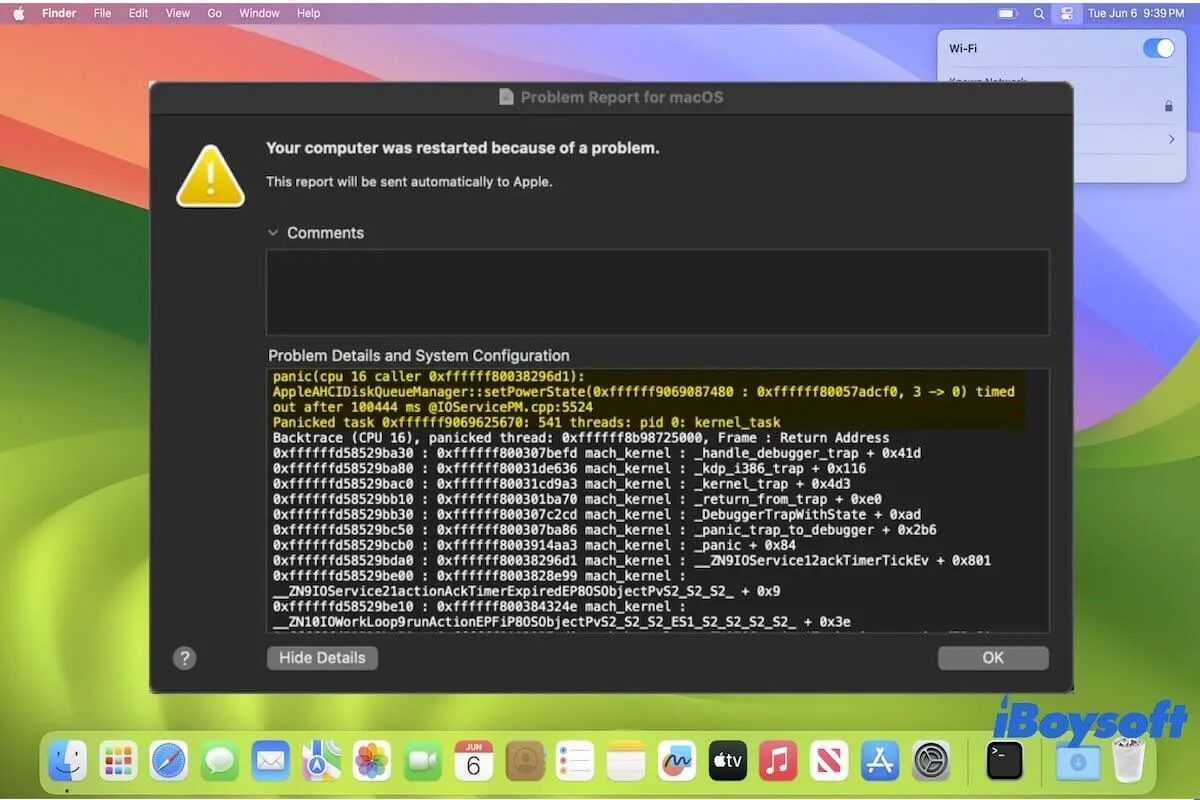Sie sehen eine Paniekmeldung beim Upgrade auf macOS Sonoma. Oder nach dem Aktualisieren auf macOS 14 wird Ihr Mac im Schlafmodus oder im Leerlauf automatisch neu gestartet; und auf Ihrem Mac wird eine Nachricht wie folgt angezeigt: Ihr Computer wurde aufgrund eines Problems neu gestartet....
Wenn Sie keine Ahnung von den Panikmeldungen in Sonoma haben, folgen Sie diesem Beitrag. Wir haben die Ursachen erforscht und unsere Erfahrungen kombiniert, um bewährte Methoden zur Behebung von Kernel-Paniks in macOS Sonoma zusammenzufassen.
Beheben Sie die Panikmeldung, die beim Aktualisieren von macOS Sonoma angezeigt wird:
- Überprüfen Sie die Kompatibilität
- Trennen Sie alle externen Zubehörteile
- Deinstallieren Sie nicht unterstützte Apps von Drittanbietern
- Aktualisieren Sie auf die neueste Nebenversion des aktuellen macOS
- Starten Sie Ihren Mac im abgesicherten Modus neu
- Führen Sie Hardware-Diagnosen durch
- Führen Sie die Erste Hilfe durch, um die Startfestplatte zu überprüfen
- Löschen Sie Ihre Startfestplatte und installieren Sie macOS Sonoma erneut
- Vereinbaren Sie einen Termin im Apple Genius Bar
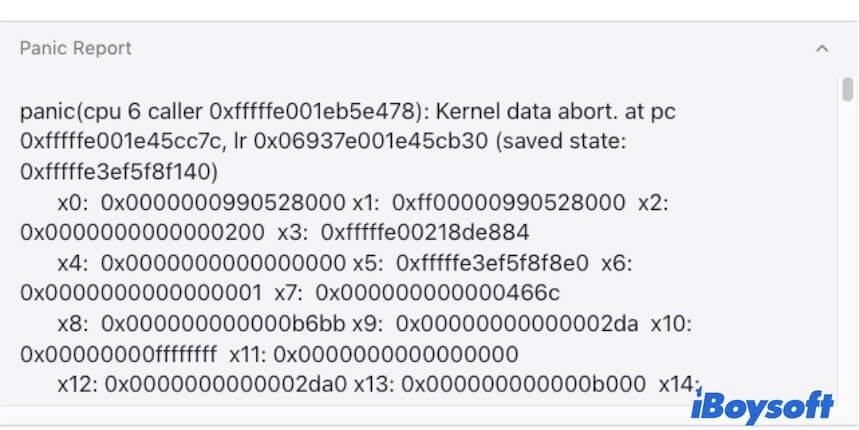
Teilen Sie die Methoden, um anderen bei der Behebung von Kernel-Paniks in Sonoma zu helfen.
Warum hat Ihr Mac ständig Kernel-Paniks?
Kernel-Paniks treten in der Regel auf, wenn ein Hardwarefehler oder fehlerhafte Software auf dem Mac-Computer vorliegt. Da die Panikmeldung beim Upgrade auf macOS Sonoma angezeigt wird, liegen die häufigsten Ursachen wahrscheinlich in:
- Inkompatibilität zwischen Ihrem Mac-Modell und Sonoma.
- Defektem externem Zubehör.
- Inkompatibilität von Software von Drittanbietern.
- Systemfehler.
- Fehlern auf der Startfestplatte.
Haben Sie die Gründe verstanden? Teilen Sie sie mit anderen.
Panic-Bericht bei/nach Aktualisierung auf macOS Sonoma, was tun?
Um zu verhindern, dass der Panic-Bericht bei oder nach der Aktualisierung auf macOS Sonoma angezeigt wird, müssen Sie die Hardware oder Software auf Ihrem Mac überprüfen.
Hier bieten wir Ihnen eine Reihe von bestätigten Lösungsansätzen, um Kernel-Paniken auf macOS Sonoma zu beheben. Sie können sie nacheinander befolgen, bis Sie aus dem Dilemma herauskommen.
Überprüfen Sie die Kompatibilität
Die erste Lösung besteht darin, die Hardwarekompatibilität zu überprüfen. Es ist möglich, dass macOS Sonoma nicht für Ihr Mac-Modell verfügbar ist. Hier finden Sie eine Liste von Mac-Geräten, die macOS Sonoma unterstützen.
- MacBook Pro 2018 und später
- MacBook Air 2018 und später
- Mac Mini 2018 und später
- iMac 2019 und später
- Mac Studio 2022 und später
- Mac Pro 2019 und später
- iMac Pro 2017
Wenn Sie macOS 14 auf Ihrem alten Gerät nutzen möchten, erfahren Sie, wie Sie macOS Sonoma auf nicht unterstützten Macs installieren können.
Trennen Sie alle externen Zubehörteile
Möglicherweise ist ein bestimmtes angeschlossenes externes Gerät fehlerhaft, was zu einem Panic-Bericht führt, wenn Sie auf macOS Sonoma aktualisieren. Trennen Sie alle Peripheriegeräte, um festzustellen, ob die Kernel-Paniken verschwinden.
Wenn dieses Problem behoben ist, schließen Sie das externe Zubehör wieder an, um den Verursacher zu finden.

Deinstallieren Sie nicht unterstützte Apps von Drittanbietern
Einige Drittanbieter-Apps, die auf Ihrem Mac installiert waren, wurden noch nicht auf die neueste Version aktualisiert, die macOS Sonoma unterstützt. Oder sie sind bisher überhaupt nicht kompatibel mit macOS 14.
Wenn Sie diese Drittanbieterprogramme automatisch beim Starten des Macs ausführen lassen haben, tritt der Kernel-Panic beim Start nach Abschluss der Sonoma-Installation auf. Oder wenn Sie sie unter Sonoma ausführen, wird relativ schnell ein Panic-Bericht angezeigt.
Sie können alle installierten Drittanbieter-Anwendungen auf Ihrem Computer überprüfen, um festzustellen, ob sie neue Updates zur Unterstützung von macOS 14 haben. Wenn ja, aktualisieren Sie diese. Wenn nicht, deinstallieren Sie sie direkt. Dann wird der Panic-Bericht nicht auf Ihrem Mac angezeigt.
Aktualisieren Sie auf die neueste Nebenversion des aktuellen macOS
Nutzer aus verschiedenen Foren berichten, dass sie beim Upgrade auf macOS Sonoma Fehlerberichte erhalten und der Panic-Bericht einer von ihnen ist. Der größte Grund ist, dass der Mac nicht auf die neueste Nebenversion des aktuellen Systems aktualisiert wurde, bevor er zur nächsten Version macOS Sonoma wechselt.
Sie können erwägen, Ihr aktuelles System zuerst auf die neueste Version Ventura 13.6 zu aktualisieren und dann von macOS 13.6 auf macOS 14 zu aktualisieren.
- Gehen Sie zum Apple-Menü > Systemeinstellungen > Softwareaktualisierung.
- Klicken Sie auf Weitere Informationen, um alle verfügbaren macOS 13-Minor-Updates abzuschließen
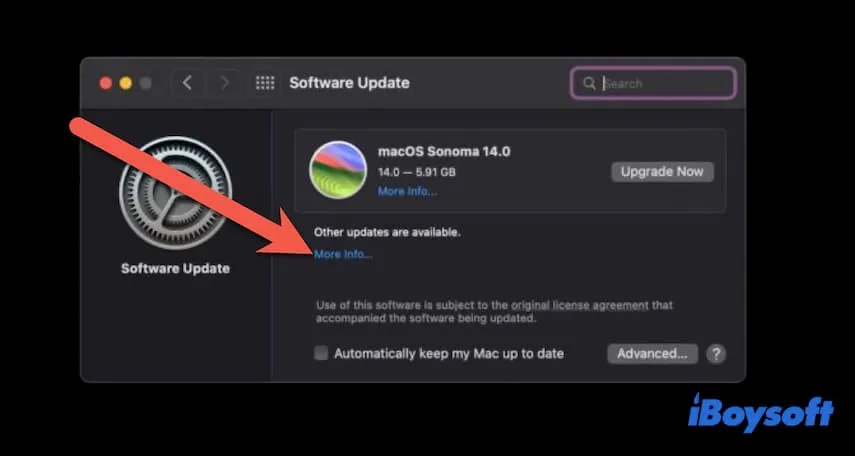
- Kehren Sie zur Softwareaktualisierung zurück und klicken Sie auf Jetzt aktualisieren.
Starten Sie Ihren Mac im abgesicherten Modus neu
Der abgesicherte Modus kann dazu beitragen, ein Mac-Gerät zu reparieren, das nicht ordnungsgemäß funktioniert, zum Beispiel das Auftreten einer Kernel Panic beim Update auf macOS Sonoma.
Dies liegt daran, dass beim sicheren Start Ihres Macs nur die minimale Anzahl von Kernprozessen ausgeführt wird, um den Computer zu starten, während Drittanbieterprogramme, Erweiterungen und Treiber geladen werden. Darüber hinaus kann der abgesicherte Modus eine Überprüfung und Reparatur des Startdisks durchführen und Systemcache-Dateien löschen.
- Starten Sie Ihren Mac im abgesicherten Modus.
- Aktualisieren Sie Ihren Mac erneut auf macOS Sonoma, um zu überprüfen, ob Kernel Panics auftreten oder nicht.
Führen Sie Hardware-Diagnosen durch
Mac Panics werden entweder durch Softwareprobleme oder fehlerhafte Hardwarekomponenten verursacht. Sie können also Apple Diagnostics verwenden, um die interne Hardware auf Ihrem Mac zu diagnostizieren, z. B. die interne Festplatte, das Logic Board, den RAM usw.
Führen Sie Apple Diagnostics auf einem Intel Mac durch:
- Starten Sie Ihren Mac neu und drücken Sie gleichzeitig die Taste D.
- Lassen Sie die Taste los, wenn Sie die Fortschrittsanzeige sehen oder aufgefordert werden, eine Sprache auszuwählen.
Führen Sie Apple Diagnostics auf einem Apple Silicon Mac durch:
- Drücken Sie die Ein-/Aus-Taste, bis die Startoptionen auf dem Bildschirm angezeigt werden.
- Halten Sie die Befehlstaste – D gedrückt, um den Apple Diagnostics-Prozess zu starten. Warten Sie einen Moment, dann wird Ihnen ein Bericht angezeigt.
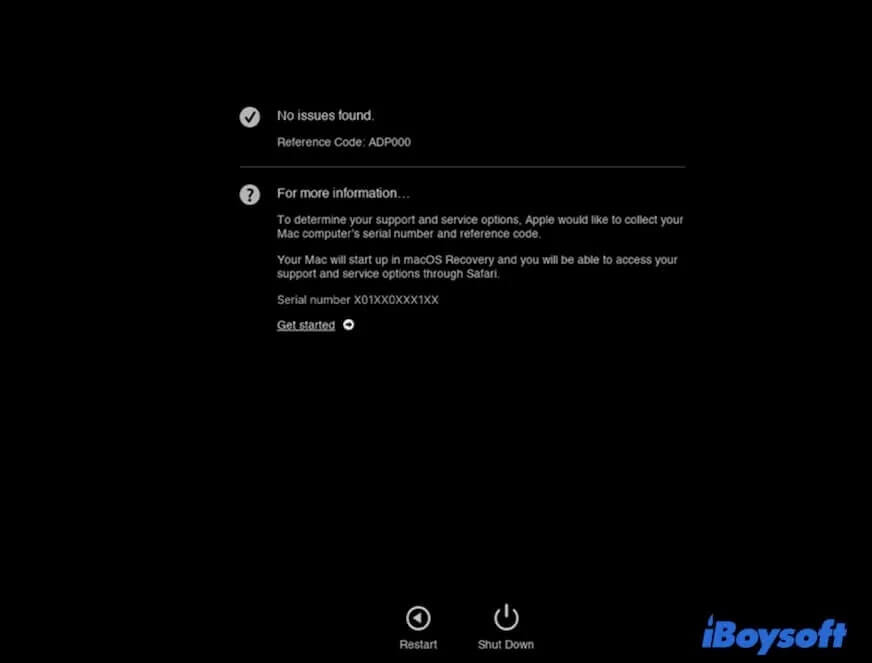
Führen Sie die Erste Hilfe zur Überprüfung der Startdiskette durch
Wenn keine Hardwareprobleme vorliegen, sollten Sie prüfen, ob auf der Mac-Startdiskette Softwarefehler vorliegen, die Kernel Panics verursachen. Um dies zu überprüfen, müssen Sie das Dienstprogramm "Festplattendienstprogramm Erste Hilfe" ausführen, um den Macintosh HD zu überprüfen. Die Erste Hilfe behebt auch automatisch gefundene kleine Fehler auf Ihrer Mac-Startdiskette.
- Starten Sie im macOS-Wiederherstellungsmodus.
- Wählen Sie Festplattendienstprogramm.
- Wählen Sie Macintosh HD (oder macOS) in der linken Seitenleiste aus.
- Klicken Sie auf Erste Hilfe > Ausführen.
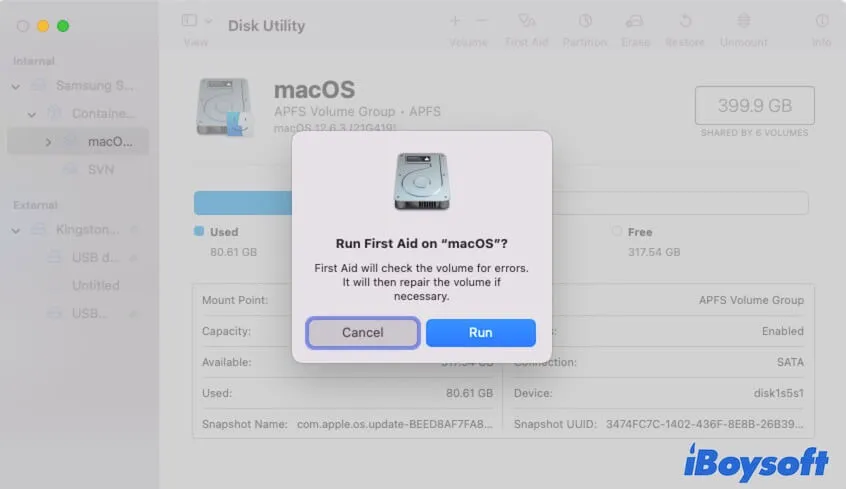
Nachdem die Erste Hilfe die Überprüfung und Reparatur abgeschlossen hat, starten Sie Ihren Mac neu, um zu überprüfen, ob die Kernel Panics behoben sind. Wenn Sie beim Update auf Sonoma auf einem Panikbericht stecken bleiben, können Sie jetzt versuchen, auf macOS 14 zu aktualisieren.
Löschen Sie Ihre Startdiskette und installieren Sie macOS Sonoma neu
Wenn die Paniken auf Ihrem Mac auch nach Versuchen aller oben genannten Möglichkeiten weiterhin auftreten, versuchen Sie, Ihren Mac zu löschen und dann macOS Sonoma neu zu installieren. Das ist eine Werkseinstellung Ihres Macs. Diese Lösung kann alle potenziellen Softwareprobleme auf Ihrem Mac beseitigen, die einen Panikbericht beim Aktualisieren auf macOS Sonoma verursachen.
Aber das Zurücksetzen Ihres Macs auf die Werkseinstellungen löscht alle Inhalte darauf. Sie sollten zuerst Ihren Mac sichern, um Datenverlust zu vermeiden. Wenn Ihr Mac aufgrund eines Kernel-Panik-Vorfalls nicht mehr startet, können Sie iBoysoft Mac Recovery Mode verwenden, um die Dateien von Ihrem Computer zu retten.
Machen Sie einen Termin im Apple Genius Bar
Nach dem Löschen und der Neuinstallation von macOS haben Sie immer noch Kernel-Panik-Probleme auf Ihrem Mac. In diesem Fall vermuten wir, dass es einige Hardwareprobleme in Ihrem Mac gibt.
Sie können einen Termin in der Apple Genius Bar vereinbaren oder direkt unter 1-800-MY-APPLE anrufen, um einige Hardwareprüfungen und Reparaturen anzufordern.
Abschließende Gedanken
Kernel-Panik ist ein häufiges Problem auf dem Mac. Wenn Sie den Panikbericht beim Aktualisieren auf macOS Sonoma oder eine andere Version sehen, keine Sorge. Sie können diesem Beitrag folgen, um das Problem zu analysieren und die angebotenen bewährten Lösungen auszuprobieren, um dieses Problem zu beheben.
Wenn Ihnen dieser Artikel geholfen hat, die Panik in Sonoma zu lösen, teilen Sie ihn mit Ihren Freunden.